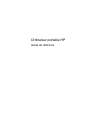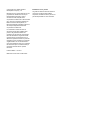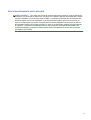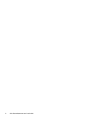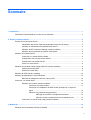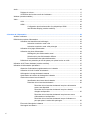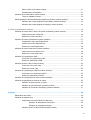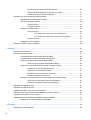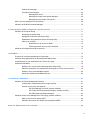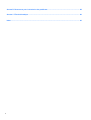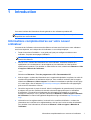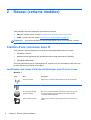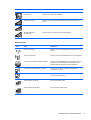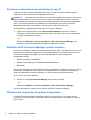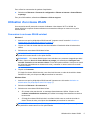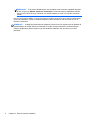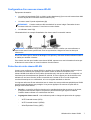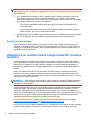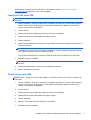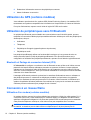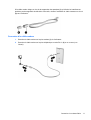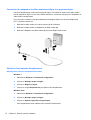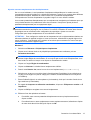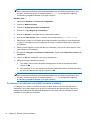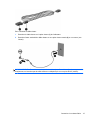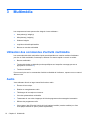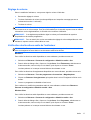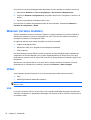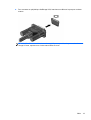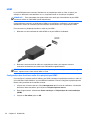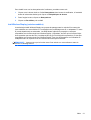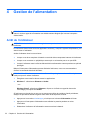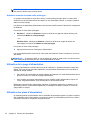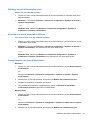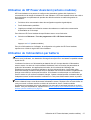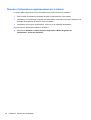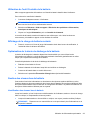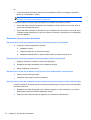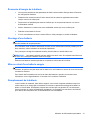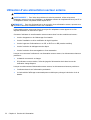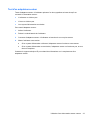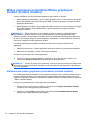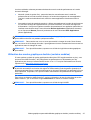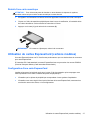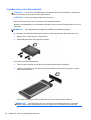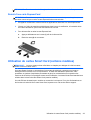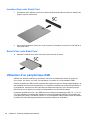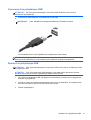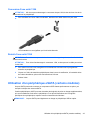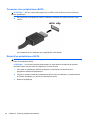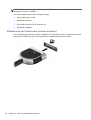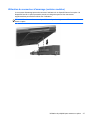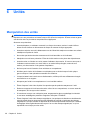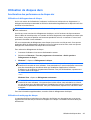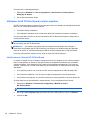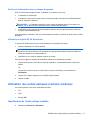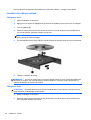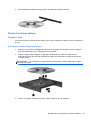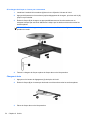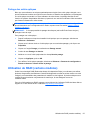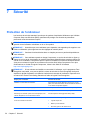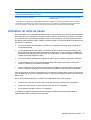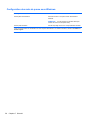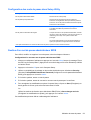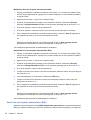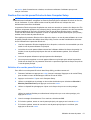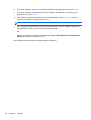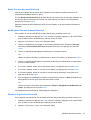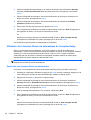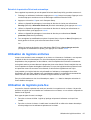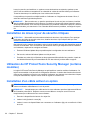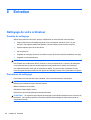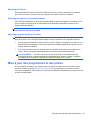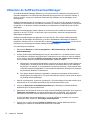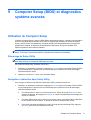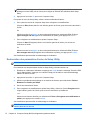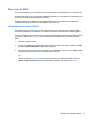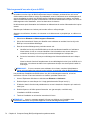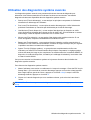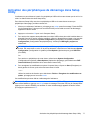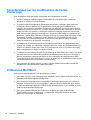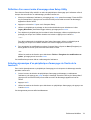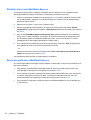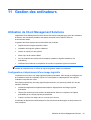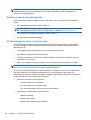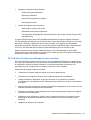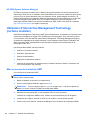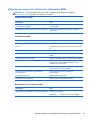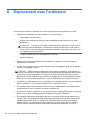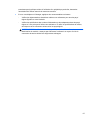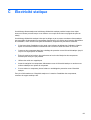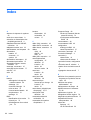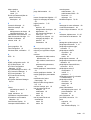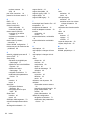HP EliteBook 8760w Base Model Mobile Workstation Guide de référence
- Catégorie
- Des cahiers
- Taper
- Guide de référence

Ordinateur portable HP
Guide de référence

© Copyright 2011 Hewlett-Packard
Development Company, L.P.
Bluetooth est une marque détenue par son
propriétaire et utilisée sous licence par
Hewlett-Packard Company. Intel et
Centrino sont des marques d'Intel
Corporation aux États-Unis et dans d'autres
pays. Java est une marque déposée aux
États-Unis de Sun Microsystems, Inc.
Microsoft, Windows et Windows Vista sont
des marques déposées de Microsoft
Corporation aux États-Unis.
Les informations contenues dans ce
document peuvent être modifiées sans
préavis. Les garanties relatives aux
produits et aux services HP sont décrites
dans les déclarations de garantie limitée
expresse qui les accompagnent. Aucun
élément du présent document ne peut être
interprété comme constituant une garantie
supplémentaire. HP ne saurait être tenu
pour responsable des erreurs ou omissions
de nature technique ou rédactionnelle qui
pourraient subsister dans le présent
document.
Première édition : mai 2011
Référence du document : 649279-052
Informations sur le produit
Ce guide de référence décrit les fonctions
communes à la plupart des modèles.
Cependant, certaines fonctions peuvent ne
pas être disponibles sur votre ordinateur.

Avis d'avertissement sur la sécurité
AVERTISSEMENT ! Pour éviter tout risque de blessure associée à la chaleur ou de surchauffe de
l'ordinateur, ne placez pas ce dernier sur vos genoux et n'obstruez pas ses fentes d'aération. Utilisez
toujours l'ordinateur sur une surface plane et rigide. La ventilation ne doit pas être entravée par des
éléments rigides, tels qu'une imprimante, ni par des éléments souples, tels que des coussins, du
tissu ou un tapis épais. Par ailleurs, ne mettez pas en contact l'adaptateur secteur avec la peau ou
des éléments souples, tels que des coussins, du tissu ou un tapis épais, pendant le fonctionnement
de l'appareil. L'ordinateur et l'adaptateur secteur sont conformes aux limites de température des
surfaces accessibles à l'utilisateur, définies par la norme internationale sur la sécurité du matériel
informatique (IEC 60950).
iii

iv Avis d'avertissement sur la sécurité

Sommaire
1 Introduction ..................................................................................................................................................... 1
Informations complémentaires sur votre nouvel ordinateur ................................................................. 1
2 Réseau (certains modèles) ............................................................................................................................ 2
Création d'une connexion sans fil ........................................................................................................ 2
Identification des icônes d'état des périphériques sans fil et du réseau .............................. 2
Activation ou désactivation des périphériques sans fil ........................................................ 4
Utilisation de HP Connection Manager (certains modèles) ................................................. 4
Utilisation des commandes du système d'exploitation ........................................................ 4
Utilisation d'un réseau WLAN ............................................................................................................... 5
Connexion à un réseau WLAN existant ............................................................................... 5
Configuration d'un nouveau réseau WLAN ......................................................................... 7
Protection de votre réseau WLAN ....................................................................................... 7
Accès à un autre réseau ...................................................................................................... 8
Utilisation d'un module mobile à large bande HP (certains modèles) .................................................. 8
Insertion d'une carte SIM ..................................................................................................... 9
Retrait d'une carte SIM ........................................................................................................ 9
Utilisation du GPS (certains modèles) ................................................................................................ 10
Utilisation de périphériques sans fil Bluetooth .................................................................................... 10
Bluetooth et Partage de connexion Internet (ICS) ............................................................. 10
Connexion à un réseau filaire ............................................................................................................. 10
Utilisation d'un modem (certains modèles) ........................................................................ 10
Connexion d'un câble modem ........................................................................... 11
Connexion d'un adaptateur de câble modem spécifique à un pays/une
région ................................................................................................................ 12
Sélection d'un paramètre d'emplacement ......................................................... 12
Affichage de la sélection d'emplacement actuelle ............................ 12
Ajout de nouveaux emplacements lors de déplacements ................ 13
Connexion à un réseau local (LAN) (certains modèles) .................................................... 14
3 Multimédia ..................................................................................................................................................... 16
Utilisation des commandes d'activité multimédia ............................................................................... 16
v

Audio .................................................................................................................................................. 16
Réglage du volume ............................................................................................................ 17
Vérification des fonctions audio de l'ordinateur ................................................................. 17
Webcam (certains modèles) ............................................................................................................... 18
Vidéo .................................................................................................................................................. 18
VGA ................................................................................................................................... 18
HDMI .................................................................................................................................. 20
Configuration des fonctions audio d'un périphérique HDMI .............................. 20
Intel Wireless Display (certains modèles) ......................................................... 21
4 Gestion de l'alimentation ............................................................................................................................. 22
Arrêt de l'ordinateur ............................................................................................................................ 22
Définition des options d'alimentation .................................................................................................. 23
Utilisation des états d'économie d'énergie ......................................................................... 23
Activation et sortie du mode veille ..................................................................... 23
Activation et sortie du mode veille prolongée .................................................... 24
Utilisation de la jauge d'alimentation ................................................................................. 24
Utilisation des plans d'alimentation .................................................................................... 24
Affichage du plan d'alimentation actuel ............................................................. 25
Sélection d'un plan d'alimentation différent ....................................................... 25
Personnalisation des plans d'alimentation ........................................................ 25
Définition d'une protection par mot de passe pour quitter la mise en veille ....................... 26
Utilisation de HP Power Assistant (certains modèles) ....................................................................... 27
Utilisation de l'alimentation par batterie .............................................................................................. 27
Obtention d'informations supplémentaires sur la batterie .................................................. 28
Utilisation de l'outil Contrôle de la batterie ......................................................................... 29
Affichage de la charge de batterie restante ....................................................................... 29
Optimisation de la durée de décharge de la batterie ......................................................... 29
Gestion des niveaux bas de batterie ................................................................................. 29
Identification des niveaux bas de batterie ......................................................... 29
Résolution d'un niveau bas de batterie ............................................................. 30
Résolution d'un niveau bas de batterie lorsqu'une alimentation
externe est disponible ....................................................................... 30
Résolution d'un niveau bas de batterie lorsqu'une batterie
chargée est disponible ...................................................................... 30
Résolution d'un niveau bas de batterie lorsqu'aucune source
d'alimentation n'est disponible .......................................................... 30
Résolution d'un niveau bas de batterie lorsque l'ordinateur ne
peut pas quitter le mode veille prolongée ......................................... 30
Économie d'énergie de la batterie ..................................................................................... 31
Stockage d'une batterie ..................................................................................................... 31
vi

Mise au rebut d'une batterie usagée ................................................................................. 31
Remplacement de la batterie ............................................................................................. 31
Utilisation d'une alimentation secteur externe .................................................................................... 32
Test d'un adaptateur secteur ............................................................................................. 33
Modes graphiques permutables/Modes graphiques doubles (certains modèles) .............................. 34
Utilisation des modes graphiques permutables (certains modèles) .................................. 34
Utilisation des modes graphiques doubles (certains modèles) .......................................... 35
5 Cartes et périphériques externes ................................................................................................................ 36
Utilisation de cartes dans le lecteur de cartes multimédia (certains modèles) ................................... 36
Insertion d'une carte numérique ........................................................................................ 36
Retrait d'une carte numérique ............................................................................................ 37
Utilisation de cartes ExpressCard (certains modèles) ........................................................................ 37
Configuration d'une carte ExpressCard ............................................................................. 37
Insertion d'une carte ExpressCard ..................................................................................... 38
Retrait d'une carte ExpressCard ........................................................................................ 39
Utilisation de cartes Smart Card (certains modèles) .......................................................................... 39
Insertion d'une carte Smart Card ....................................................................................... 40
Retrait d'une carte Smart Card .......................................................................................... 40
Utilisation d'un périphérique USB ....................................................................................................... 40
Connexion d'un périphérique USB .................................................................................... 41
Retrait d'un périphérique USB ........................................................................................... 41
Utilisation d'unités 1394 (certains modèles) ....................................................................................... 42
Connexion d'une unité 1394 .............................................................................................. 43
Retrait d'une unité 1394 ..................................................................................................... 43
Utilisation d'un périphérique eSATA (certains modèles) .................................................................... 43
Connexion d'un périphérique eSATA ................................................................................ 44
Retrait d'un périphérique eSATA ....................................................................................... 44
Utilisation d'un périphérique de série (certains modèles) ................................................................... 45
Utilisation de périphériques externes en option ................................................................................. 45
Utilisation d'unités externes en option ............................................................................... 45
Utilisation du port d'extension (certains modèles) ............................................................. 46
Utilisation du connecteur d'amarrage (certains modèles) .................................................. 47
6 Unités ............................................................................................................................................................. 48
Manipulation des unités ...................................................................................................................... 48
Utilisation de disques durs ................................................................................................................. 49
Amélioration des performances du disque dur .................................................................. 49
Utilisation du défragmenteur de disque ............................................................. 49
Utilisation du nettoyage de disque .................................................................... 49
Utilisation de HP 3D DriveGuard (certains modèles) ......................................................... 50
vii

Identification de l'état de HP 3D DriveGuard ..................................................... 50
Gestion de l'alimentation avec un disque dur parqué ....................................... 51
Utilisation du logiciel HP 3D DriveGuard ........................................................... 51
Utilisation des unités optiques (certains modèles) ............................................................................. 51
Identification de l'unité optique installée ............................................................................ 51
Insertion d'un disque optique ............................................................................................. 52
Chargeur à tiroir ................................................................................................ 52
Chargeur à fente ............................................................................................... 52
Retrait d'un disque optique ................................................................................................ 53
Chargeur à tiroir ................................................................................................ 53
Si le chargeur de disque s'ouvre normalement ................................ 53
Si le chargeur de disque ne s'ouvre pas correctement ..................... 54
Chargeur à fente ............................................................................................... 54
Partage des unités optiques .............................................................................................. 55
Utilisation de RAID (certains modèles) ............................................................................................... 55
7 Sécurité .......................................................................................................................................................... 56
Protection de l'ordinateur ................................................................................................................... 56
Utilisation de mots de passe .............................................................................................................. 57
Configuration des mots de passe sous Windows .............................................................. 58
Configuration des mots de passe dans Setup Utility ......................................................... 59
Gestion d'un mot de passe administrateur BIOS ............................................................... 59
Saisie d'un mot de passe administrateur BIOS ................................................. 60
Gestion d'un mot de passe DriveLock dans Computer Setup ........................................... 61
Définition d'un mot de passe DriveLock ............................................................ 61
Saisie d'un mot de passe DriveLock ................................................................. 63
Modification d'un mot de passe DriveLock ........................................................ 63
Retrait de la protection DriveLock ..................................................................... 63
Utilisation de la fonction DriveLock automatique de Computer Setup ............................... 64
Saisie d'un mot de passe DriveLock automatique ............................................ 64
Retrait de la protection DriveLock automatique ................................................ 65
Utilisation de logiciels antivirus ........................................................................................................... 65
Utilisation de logiciels pare-feu ........................................................................................................... 65
Installation de mises à jour de sécurité critiques ................................................................................ 66
Utilisation de HP ProtectTools Security Manager (certains modèles) ................................................ 66
Installation d'un câble antivol en option .............................................................................................. 66
Utilisation du lecteur d'empreintes digitales (certains modèles) ......................................................... 67
Localisation du lecteur d'empreintes digitales ................................................................... 67
8 Entretien ........................................................................................................................................................ 68
Nettoyage de votre ordinateur ............................................................................................................ 68
viii

Produits de nettoyage ........................................................................................................ 68
Procédures de nettoyage ................................................................................................... 68
Nettoyage de l'écran ......................................................................................... 69
Nettoyage du capot et des parties latérales ...................................................... 69
Nettoyage du pavé tactile et du clavier ............................................................. 69
Mise à jour des programmes et des pilotes ........................................................................................ 69
Utilisation de SoftPaq Download Manager ......................................................................................... 70
9 Computer Setup (BIOS) et diagnostics système avancés ........................................................................ 71
Utilisation de Computer Setup ............................................................................................................ 71
Démarrage de Setup Utility ................................................................................................ 71
Navigation et sélection dans Setup Utility .......................................................................... 71
Restauration des paramètres d'usine de Setup Utility ....................................................... 72
Mise à jour du BIOS ........................................................................................................... 73
Identification de la version du BIOS .................................................................. 73
Téléchargement d'une mise à jour du BIOS ..................................................... 74
Utilisation des diagnostics système avancés ..................................................................................... 75
10 MultiBoot ..................................................................................................................................................... 76
À propos de l'ordre des périphériques d'amorçage ............................................................................ 76
Activation des périphériques de démarrage dans Setup Utility .......................................................... 77
Considérations sur les modifications de l'ordre d'amorçage .............................................................. 78
Préférences MultiBoot ........................................................................................................................ 78
Définition d'un nouvel ordre d'amorçage dans Setup Utility .............................................. 79
Sélection dynamique d'un périphérique d'amorçage via l'invite de la touche f9 ................ 79
Définition d'une invite MultiBoot Express ........................................................................... 80
Saisie des préférences MultiBoot Express ........................................................................ 80
11 Gestion des ordinateurs ............................................................................................................................. 81
Utilisation de Client Management Solutions ....................................................................................... 81
Configuration et déploiement d'une image logicielle ......................................................... 81
Gestion et mise à jour des logiciels ................................................................................... 82
HP Client Manager for Altiris (certains modèles) .............................................. 82
HP CCM (Client Configuration Manager) (certains modèles) ........................... 83
HP SSM (System Software Manager) ............................................................... 84
Utilisation d'Intel Active Management Technology (certains modèles) .............................................. 84
Mise en oeuvre de la solution iAMT ................................................................................... 84
Utilisation des menus de l'utilitaire de configuration MEBx ............................................... 85
Annexe A Déplacement avec l'ordinateur ..................................................................................................... 86
ix

Annexe B Ressources pour la résolution des problèmes ........................................................................... 88
Annexe C Électricité statique ......................................................................................................................... 89
Index ................................................................................................................................................................... 90
x

1Introduction
Ce manuel contient des informations d'ordre général sur les ordinateurs portables HP.
REMARQUE : Cependant, certaines fonctions décrites dans ce manuel peuvent ne pas être
disponibles sur votre ordinateur.
Informations complémentaires sur votre nouvel
ordinateur
Les manuels de l'utilisateur et documents de référence suivants sont fournis avec votre ordinateur
sous forme imprimée, sur le disque dur de l'ordinateur ou sur un disque optique :
●
Poster Instructions d'installation : vous guide pas à pas pour configurer et allumer votre
ordinateur. Ce poster accompagne l'ordinateur.
REMARQUE : Reportez-vous au poster pour savoir où trouver les manuels de l'utilisateur et le
matériel de référence.
●
Mise en route : contient des informations sur votre ordinateur, notamment relatives aux
spécifications, à la maintenance, à la sauvegarde et à la restauration et à des fonctions
spécifiques aux produits. Pour accéder au manuel Mise en route, sélectionnez Démarrer > Aide
et support > Manuels de l'utilisateur.
– ou –
Sélectionnez Démarrer > Tous les programmes > HP > Documentation HP.
●
Aide et support : contient des informations sur le système d'exploitation, les pilotes, les outils de
résolution des problèmes et l'assistance technique. Pour accéder à la section Aide et support,
sélectionnez Démarrer > Aide et support. Pour obtenir une assistance spécifique à votre pays
ou à votre région, allez à l'adresse
http://www.hp.com/support, sélectionnez votre pays/région,
puis suivez les instructions à l'écran.
●
Sécurité et ergonomie du poste de travail : décrit la configuration du poste de travail, la posture
à adopter, ainsi que les conditions de sécurité et de travail appropriées pour les utilisateurs
d'ordinateurs. Ce manuel fournit également des informations importantes sur la sécurité
électrique et mécanique. Pour y accéder, sélectionnez Démarrer > Aide et support > Manuels
de l'utilisateur. Ce manuel est également disponible en ligne à l'adresse
http://www.hp.com/
ergo.
● Informations sur les réglementations, la sécurité et les conditions d'utilisation : contient des
informations sur la sécurité et les réglementations, ainsi que sur la mise au rebut de la batterie.
Pour accéder à ces informations, sélectionnez Démarrer > Aide et support > Manuels de
l'utilisateur.
Informations complémentaires sur votre nouvel ordinateur 1

2 Réseau (certains modèles)
Votre ordinateur prend en charge deux types d'accès à Internet :
● Sans fil : reportez-vous à la section
Création d'une connexion sans fil à la page 2.
●
Câblé : reportez-vous à la section
Connexion à un réseau filaire à la page 10.
REMARQUE : Vous devez configurer un service Internet pour pouvoir vous connecter à Internet.
Création d'une connexion sans fil
Votre ordinateur peut être équipé d'un ou de plusieurs des périphériques sans fil suivants :
●
Périphérique WLAN
● Module mobile à large bande HP (périphérique réseau large bande sans fil (WWAN))
●
Périphérique Bluetooth®
Pour plus d'informations sur la technologie sans fil, reportez-vous aux informations et aux liens vers
les sites Web du Centre d'aide et de support.
Identification des icônes d'état des périphériques sans fil et du réseau
Windows 7
Icône Nom Description
Sans fil (connecté) Indique qu'un ou plusieurs périphériques sans fil sont sous tension.
Sans fil (déconnecté) Indique que tous les périphériques sans fil sont désactivés.
HP Connection Manager
(certains modèles)
Ouvre HP Connection Manager, qui permet de créer et de gérer les
connexions WWAN (certains modèles) et de contrôler l'état des
connexions WLAN et Bluetooth.
Réseau câblé (connecté) Indique qu'un ou plusieurs périphériques réseau sont connectés au
réseau.
2 Chapitre 2 Réseau (certains modèles)

Icône Nom Description
Réseau filaire (connecté/
déconnecté)
Indique que tous les périphériques réseau sont désactivés dans le
Panneau de configuration Windows®.
Réseau (Connecté) Indique qu'un ou plusieurs périphériques réseau sont connectés à un
réseau.
Réseau (Déconnecté) Indique que les périphériques réseau ne sont pas connectés à un réseau.
Réseau (désactivé/
déconnecté)
Indique qu'aucune connexion sans fil n'est disponible.
Windows Vista
Icône Nom Description
Sans fil (connecté) Indique qu'un ou plusieurs périphériques sans fil sont sous
tension.
Sans fil (déconnecté) Indique que tous les périphériques sans fil sont désactivés.
HP Connection Manager (certains modèles) Ouvre HP Connection Manager, qui permet de créer et de
gérer les connexions WWAN (certains modèles) et de
contrôler l'état des connexions WLAN et Bluetooth.
Connexion au réseau sans fil (connecté) Indique qu'un ou plusieurs périphériques WLAN sont
connectés à un réseau.
Connexion au réseau sans fil (déconnecté) Indique qu'un ou plusieurs périphériques WLAN ne sont
pas connectés à un réseau.
État du réseau (connecté) Connecté au réseau câblé.
État du réseau (déconnecté) Non connecté au réseau câblé.
Création d'une connexion sans fil 3

Activation ou désactivation des périphériques sans fil
Vous pouvez utiliser le bouton des périphériques sans fil ou HP Connection Manager (certains
modèles) pour activer et désactiver les périphériques sans fil.
REMARQUE : L'ordinateur peut être équipé d'un bouton des périphériques sans fil ou d'une touche
des périphériques sans fil sur le clavier. Le terme « bouton des périphériques sans fil » est utilisé
dans l'ensemble de ce manuel pour désigner les différents types de commandes des périphériques
sans fil. Pour des informations sur l'identification de l'emplacement et du type du bouton des
périphériques sans fil de votre ordinateur, reportez-vous au manuel Mise en route.
Pour désactiver les périphériques sans fil dans HP Connection Manager :
▲
Cliquez avec le bouton droit sur l'icône HP Connection Manager située dans la zone de
notification, à l'extrémité droite de la barre des tâches, puis cliquez sur le bouton d'alimentation
en regard du périphérique souhaité.
– ou –
Sélectionnez Démarrer > Tous les programmes > HP > HP Connection Manager, puis
cliquez sur le bouton d'alimentation en regard du périphérique souhaité.
Utilisation de HP Connection Manager (certains modèles)
HP Connection Manager constitue un emplacement central pour gérer vos périphériques sans fil, une
interface pour se connecter à Internet avec HP Mobile Broadband et une interface pour envoyer et
recevoir des messages texte (SMS). HP Connection Manager vous permet de gérer les
périphériques suivants :
● Réseau local sans fil (WLAN)/Wi-Fi
●
Réseau à large bande sans fil (WWAN)/HP Mobile Broadband
●
Bluetooth®
HP Connection Manager offre des informations et des notifications sur l'état des connexions, l'état de
l'alimentation, les détails de la carte SIM et les messages SMS. Les informations et notifications
d'état sont situées dans la zone de notification, à l'extrémité droite de la barre des tâches.
Pour ouvrir HP Connection Manager :
▲
Cliquez sur l'icône HP Connection Manager dans la barre des tâches.
– ou –
Sélectionnez Démarrer > Tous les programmes > HP > HP Connection Manager.
Pour plus d'informations, reportez-vous à l'aide du logiciel HP Connection Manager.
Utilisation des commandes du système d'exploitation
Le Centre Réseau et partage vous permet de configurer une connexion ou un réseau, de vous
connecter à un réseau, de gérer les réseaux sans fil et de diagnostiquer et résoudre les problèmes
liés au réseau.
4 Chapitre 2 Réseau (certains modèles)

Pour utiliser les commandes du système d'exploitation :
▲
Sélectionnez Démarrer > Panneau de configuration > Réseau et Internet > Centre Réseau
et partage.
Pour plus d'informations, sélectionnez Démarrer > Aide et support.
Utilisation d'un réseau WLAN
Une connexion sans fil permet de connecter l'ordinateur à des réseaux Wi-Fi ou WLAN. Un
réseau WLAN se compose d'autres ordinateurs et accessoires reliés par un routeur ou un point
d'accès sans fil.
Connexion à un réseau WLAN existant
Windows 7
1. Assurez-vous que le périphérique WLAN est actif. (reportez-vous à la section
Activation ou
désactivation des périphériques sans fil à la page 4).
2. Cliquez sur l'icône du réseau dans la zone de notification à l'extrémité droite de la barre des
tâches.
3. Sélectionnez votre réseau WLAN dans la liste.
REMARQUE : Si aucun réseau WLAN ne figure dans la liste, vous êtes peut-être hors de
portée d'un routeur sans fil ou d'un point d'accès.
REMARQUE : Si le réseau WLAN auquel vous souhaitez vous connecter n'apparaît pas dans
la liste, cliquez sur Ouvrir le Centre Réseau et partage, puis sélectionnez Configurer une
nouvelle connexion ou un nouveau réseau. La liste des options s'affiche. Vous pouvez choisir
de rechercher manuellement un réseau et de vous y connecter ou encore créer une nouvelle
connexion réseau.
4. Cliquez sur Connecter.
S'il s'agit d'un réseau WLAN sécurisé, vous êtes invité à entrer un code de sécurité du réseau.
Saisissez le code, puis cliquez sur OK pour terminer la connexion.
Windows Vista
1. Assurez-vous que le périphérique WLAN est actif (reportez-vous à la section
Activation ou
désactivation des périphériques sans fil à la page 4).
2. Sélectionnez Démarrer > Se connecter à.
3. Sélectionnez votre réseau WLAN dans la liste.
●
Si le réseau n'est pas sécurisé, un message d'avertissement s'affiche. Cliquez sur Je
confirme la demande de connexion pour valider le message d'avertissement et terminer
la connexion.
●
S'il s'agit d'un réseau WLAN sécurisé, vous êtes invité à entrer un code de sécurité du
réseau. Entrez le code, puis cliquez sur Connecter pour terminer la connexion.
REMARQUE : Si aucun réseau WLAN n'apparaît dans la liste, il se peut que vous soyez hors
de portée d'un routeur sans fil ou d'un point d'accès.
Utilisation d'un réseau WLAN 5

REMARQUE : Si le réseau WLAN auquel vous souhaitez vous connecter n'apparaît pas dans
la liste, cliquez sur Afficher toutes les connexions. La liste des réseaux disponibles s'affiche.
Vous pouvez choisir de vous connecter à un réseau existant ou créer une nouvelle connexion
réseau.
Une fois la connexion établie, vous pouvez placer le pointeur de la souris sur l'icône du réseau dans
la zone de notification, située à l'extrémité droite de la barre des tâches, afin de vérifier le nom et
l'état de la connexion.
REMARQUE : La plage de fonctionnement (distance parcourue par les signaux sans fil) dépend de
l'implémentation du réseau WLAN, du fabricant du routeur et des interférences occasionnées par
d'autres périphériques électroniques ou par des obstacles matériels, tels que des murs ou des
planchers.
6 Chapitre 2 Réseau (certains modèles)

Configuration d'un nouveau réseau WLAN
Équipement nécessaire :
● Un modem à large bande (DSL ou câble) (vendu séparément) (1) et un accès Internet haut débit
souscrit auprès d'un fournisseur d'accès Internet (FAI)
● Un routeur sans fil (vendu séparément) (2)
REMARQUE : Certains modems câble sont dotés d'un routeur intégré. Demandez à votre
fournisseur d'accès à Internet s'il vous faut un routeur distinct.
●
Un ordinateur sans fil (3)
L'illustration décrit un exemple d'installation d'un réseau sans fil connecté à Internet.
REMARQUE : Lors de la configuration d'une connexion sans fil, vérifiez que votre ordinateur et
votre routeur sans fil sont synchronisés. Pour les synchroniser, éteignez-les tous les deux puis
rallumez-les.
Au fur et à mesure que le réseau se développe, vous pouvez y connecter d'autres ordinateurs sans fil
et câblés pour accéder à Internet.
Pour obtenir une aide pour installer votre réseau WLAN, reportez-vous aux informations fournies par
le fabricant de votre routeur ou votre fournisseur d'accès Internet.
Protection de votre réseau WLAN
Lorsque vous configurez un réseau WLAN ou accédez à un réseau WLAN existant, activez toujours
les fonctions de sécurité pour protéger votre réseau contre les accès non autorisés. Les
réseaux WLAN situés dans les lieux publics (bornes d'accès), tels que les cafés et les aéroports, ne
fournissent pas nécessairement de garantie de sécurité. Si vous craignez pour la sécurité de votre
ordinateur à une borne d'accès, limitez vos activités sur le réseau à l'envoi et à la réception de
courriers électroniques non confidentiels, et à une navigation standard sur Internet.
Les signaux radio sans fil sont acheminés hors du réseau, de sorte que d'autres périphériques WLAN
peuvent capter des signaux non protégés. Vous pouvez appliquer les mesures ci-après afin de
protéger votre réseau WLAN :
●
Pare-feu : un pare-feu vérifie les données et les requêtes de données envoyées sur le réseau,
et supprime tout élément suspect. Les pare-feu peuvent être de type logiciel ou matériel.
Certains réseaux utilisent une combinaison des deux.
●
Cryptage de réseau sans fil : votre ordinateur prend en charge trois protocoles de cryptage :
◦
Wi-Fi Protected Access (WPA)
◦
Wi-Fi Protected Access II (WPA2)
◦
Wired Equivalent Privacy (WEP)
Utilisation d'un réseau WLAN 7

REMARQUE : HP vous recommande de sélectionner WPA2, il s'agit du type de protocole le plus
avancé parmi les trois. L'utilisation du cryptage WEP n'est pas recommandée car il peut être maîtrisé
assez facilement.
●
Wi-Fi Protected Access (WPA) et Wi-Fi Protected Access II (WPA2) utilisent des normes de
sécurité pour crypter et décrypter les données transmises sur le réseau. WPA et WPA2
génèrent dynamiquement une nouvelle clé pour chaque paquet, ainsi qu'un jeu de clés différent
pour chaque ordinateur du réseau. Pour y parvenir :
◦
WPA utilise le standard de chiffrement avancé (AES) et le protocole d'intégrité de clé
temporelle (TKIP).
◦
WPA2 utilise le protocole à code d'authentification de message avec chaînage de blocs
chiffrés (CCMP), qui est un nouveau protocole AES.
● Wired Equivalent Privacy (WEP) crypte les données avec une clé WEP avant de les transmettre.
Sans la clé adéquate, les autres utilisateurs ne peuvent pas accéder au réseau WLAN.
Accès à un autre réseau
Lorsque vous placez votre ordinateur à la portée d'un autre réseau WLAN, Windows tente de s'y
connecter. Si la tentative réussit, l'ordinateur est automatiquement connecté au nouveau réseau. Si
Windows ne reconnaît pas ce réseau, suivez la même procédure que vous avez utilisée pour vous
connecter à votre réseau WLAN.
Utilisation d'un module mobile à large bande HP (certains
modèles)
Le module mobile à large bande HP permet à votre ordinateur d'utiliser des réseaux large bande
sans fil (WWAN) pour accéder à Internet depuis la plupart des emplacements et sur des zones plus
larges qu'avec l'utilisation d'un réseau WLAN. L'utilisation d'un module mobile à large bande HP
nécessite un prestataire de services réseau (généralement un fournisseur de réseau de téléphonie
mobile).
Lorsqu'il est utilisé avec le service d'un fournisseur de réseau mobile, le module mobile à large
bande HP vous permet de rester connecté à Internet, d'envoyer des courriers électroniques ou de
vous connecter au réseau de votre entreprise lorsque vous êtes en déplacement ou hors d'une zone
couverte par une borne d'accès Wi-Fi.
REMARQUE : Vous devrez peut-être utiliser le numéro de série du module HP Mobile Broadband
pour activer le service. Reportez-vous au manuel Mise en route pour connaître l'emplacement de
l'étiquette du numéro de série.
Certains fournisseurs de service de réseau mobile requièrent l'utilisation d'un module d'identification
de l'abonné (SIM). Une carte SIM contient les informations de base de votre ordinateur ou vous
concernant, telles que le numéro d'identification personnel (PIN), ainsi que des informations sur le
réseau. Sur certains ordinateurs, une carte SIM est préinstallée. Sinon, elle peut être fournie avec les
informations sur le module mobile à large bande HP accompagnant l'ordinateur ou être achetée
séparément auprès de votre fournisseur de service de réseau mobile.
Pour plus d'informations sur l'insertion et le retrait de la carte SIM, reportez-vous aux sections
Insertion d'une carte SIM à la page 9 et Retrait d'une carte SIM à la page 9.
Pour en savoir plus sur HP Mobile Broadband et sur l'activation du service auprès de votre opérateur
de réseau mobile préféré, consultez les informations fournies avec votre ordinateur. Pour plus
8 Chapitre 2 Réseau (certains modèles)

d'informations, rendez-vous sur le site Web HP à l'adresse suivante : http://www.hp.com/go/
mobilebroadband (disponible uniquement en anglais).
Insertion d'une carte SIM
REMARQUE : Reportez-vous au manuel Mise en route pour savoir où se trouve le connecteur de
carte SIM.
1. Arrêtez l'ordinateur. Si vous ne savez pas si l'ordinateur est éteint ou en mode veille prolongée,
mettez-le sous tension en appuyant sur l'interrupteur d'alimentation. Mettez-le ensuite hors
tension via le système d'exploitation.
2. Fermez l'écran.
3. Débranchez tous les périphériques externes connectés à l'ordinateur.
4. Débranchez le cordon d'alimentation de la prise secteur.
5. Retirez la batterie.
6. Insérez la carte SIM dans le connecteur de carte SIM, puis enfoncez-la délicatement jusqu'à ce
qu'elle s'enclenche.
ATTENTION : Lorsque vous insérez une carte SIM, mettez-la en place en vous référant à
l'icône près du connecteur de carte SIM sur l'ordinateur. Si elle n'est pas correctement insérée,
vous risquez d'abîmer la carte et le connecteur SIM.
Pour ne pas endommager le connecteur, évitez de forcer lors de l'insertion d'une carte SIM.
7. Remettez en place la batterie.
REMARQUE : Le module mobile à large bande HP est désactivé si la batterie n'est pas remise
en place.
8. Rebranchez l'alimentation externe et les périphériques externes.
9. Mettez l'ordinateur sous tension.
Retrait d'une carte SIM
REMARQUE : Reportez-vous au manuel Mise en route pour savoir où se trouve le connecteur de
carte SIM.
1. Arrêtez l'ordinateur. Si vous ne savez pas si l'ordinateur est éteint ou en mode veille prolongée,
mettez-le sous tension en appuyant sur l'interrupteur d'alimentation. Mettez-le ensuite hors
tension via le système d'exploitation.
2. Fermez l'écran.
3. Débranchez tous les périphériques externes connectés à l'ordinateur.
4. Débranchez le cordon d'alimentation de la prise secteur.
5. Retirez la batterie.
6. Appuyez sur la carte SIM, puis retirez-la du connecteur.
7. Remettez en place la batterie.
Utilisation d'un module mobile à large bande HP (certains modèles) 9

8. Rebranchez l'alimentation externe et les périphériques externes.
9. Mettez l'ordinateur sous tension.
Utilisation du GPS (certains modèles)
Votre ordinateur peut être doté d'un système GPS (Global Positioning System). Les satellites GPS
transmettent aux systèmes compatibles des informations sur l'emplacement, la vitesse et l'itinéraire.
Pour plus d'informations, reportez-vous à l'aide du logiciel HP GPS and Location.
Utilisation de périphériques sans fil Bluetooth
Un périphérique Bluetooth permet d'établir des communications sans fil de faible portée, pouvant
remplacer les connexions câblées physiques traditionnellement utilisées pour relier des périphériques
électroniques, tels que :
●
Ordinateurs
●
Téléphones
●
Périphériques d'imagerie (appareils photo et imprimantes)
●
Périphériques audio
Les périphériques Bluetooth offrent une fonctionnalité homologue qui vous permet de créer un
réseau personnel sans fil (PAN) de périphériques Bluetooth. Pour plus d'informations sur la
configuration et l'utilisation des périphériques Bluetooth, reportez-vous à l'aide du logiciel Bluetooth.
Bluetooth et Partage de connexion Internet (ICS)
HP déconseille de configurer un ordinateur avec le Bluetooth en tant qu'hôte et de l'utiliser comme
passerelle via laquelle d'autres ordinateurs pourraient se connecter à Internet. Lorsque plusieurs
ordinateurs sont connectés à l'aide du Bluetooth et que le Partage de connexion Internet (ICS) est
activé sur l'un des ordinateurs, il arrive que les autres ordinateurs ne soient pas en mesure d'accéder
à Internet via le réseau Bluetooth.
L'avantage du Bluetooth consiste à synchroniser les transferts d'informations entre un ordinateur et
des périphériques sans fil, notamment les téléphones portables, les imprimantes, les appareils
photos et les Assistants numériques personnels. En revanche, utilisés ensemble, le Bluetooth et le
système d'exploitation Windows présentent l'inconvénient de ne pas pouvoir connecter de manière
cohérente plusieurs ordinateurs pour partager l'accès à Internet.
Connexion à un réseau filaire
Utilisation d'un modem (certains modèles)
Un modem doit être connecté à une ligne téléphonique analogique à l'aide d'un câble modem RJ-11
à 6 broches (non fourni). Dans certains pays ou certaines régions, un adaptateur de câble modem
spécifique est également obligatoire. Les prises des systèmes PBX numériques peuvent ressembler
à des prises de téléphone numériques, mais elles ne sont pas compatibles avec le modem.
AVERTISSEMENT ! Pour éviter les risques de décharge électrique, d'incendie ou de détérioration
du matériel, ne branchez pas de câble modem ou téléphonique sur la prise (réseau) RJ-45.
10 Chapitre 2 Réseau (certains modèles)
La page charge ...
La page charge ...
La page charge ...
La page charge ...
La page charge ...
La page charge ...
La page charge ...
La page charge ...
La page charge ...
La page charge ...
La page charge ...
La page charge ...
La page charge ...
La page charge ...
La page charge ...
La page charge ...
La page charge ...
La page charge ...
La page charge ...
La page charge ...
La page charge ...
La page charge ...
La page charge ...
La page charge ...
La page charge ...
La page charge ...
La page charge ...
La page charge ...
La page charge ...
La page charge ...
La page charge ...
La page charge ...
La page charge ...
La page charge ...
La page charge ...
La page charge ...
La page charge ...
La page charge ...
La page charge ...
La page charge ...
La page charge ...
La page charge ...
La page charge ...
La page charge ...
La page charge ...
La page charge ...
La page charge ...
La page charge ...
La page charge ...
La page charge ...
La page charge ...
La page charge ...
La page charge ...
La page charge ...
La page charge ...
La page charge ...
La page charge ...
La page charge ...
La page charge ...
La page charge ...
La page charge ...
La page charge ...
La page charge ...
La page charge ...
La page charge ...
La page charge ...
La page charge ...
La page charge ...
La page charge ...
La page charge ...
La page charge ...
La page charge ...
La page charge ...
La page charge ...
La page charge ...
La page charge ...
La page charge ...
La page charge ...
La page charge ...
La page charge ...
La page charge ...
La page charge ...
-
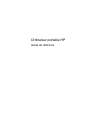 1
1
-
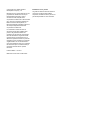 2
2
-
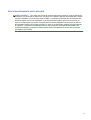 3
3
-
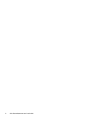 4
4
-
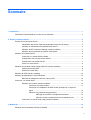 5
5
-
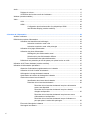 6
6
-
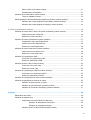 7
7
-
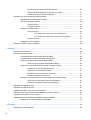 8
8
-
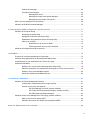 9
9
-
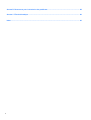 10
10
-
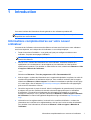 11
11
-
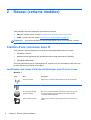 12
12
-
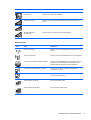 13
13
-
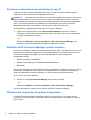 14
14
-
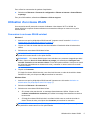 15
15
-
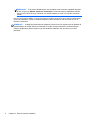 16
16
-
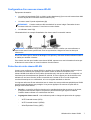 17
17
-
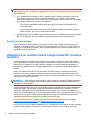 18
18
-
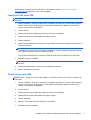 19
19
-
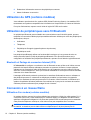 20
20
-
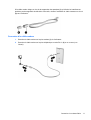 21
21
-
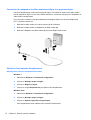 22
22
-
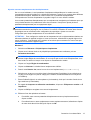 23
23
-
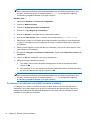 24
24
-
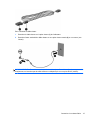 25
25
-
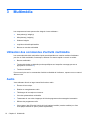 26
26
-
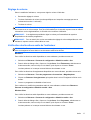 27
27
-
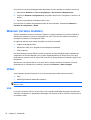 28
28
-
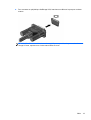 29
29
-
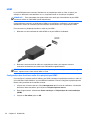 30
30
-
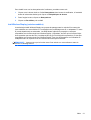 31
31
-
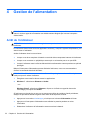 32
32
-
 33
33
-
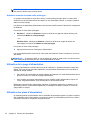 34
34
-
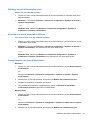 35
35
-
 36
36
-
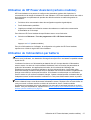 37
37
-
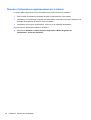 38
38
-
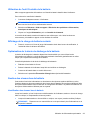 39
39
-
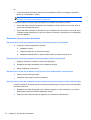 40
40
-
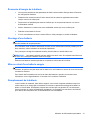 41
41
-
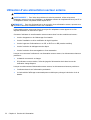 42
42
-
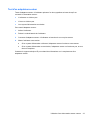 43
43
-
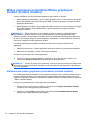 44
44
-
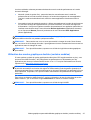 45
45
-
 46
46
-
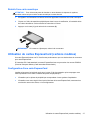 47
47
-
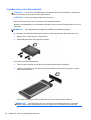 48
48
-
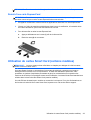 49
49
-
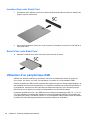 50
50
-
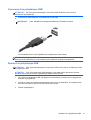 51
51
-
 52
52
-
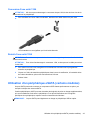 53
53
-
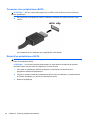 54
54
-
 55
55
-
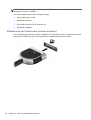 56
56
-
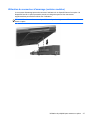 57
57
-
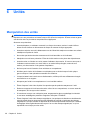 58
58
-
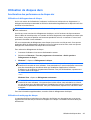 59
59
-
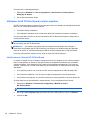 60
60
-
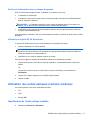 61
61
-
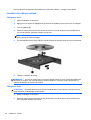 62
62
-
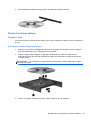 63
63
-
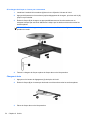 64
64
-
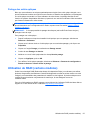 65
65
-
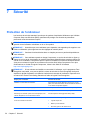 66
66
-
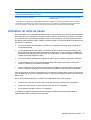 67
67
-
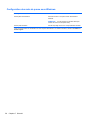 68
68
-
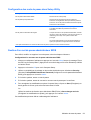 69
69
-
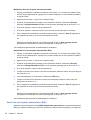 70
70
-
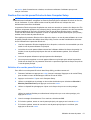 71
71
-
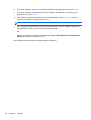 72
72
-
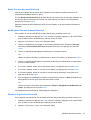 73
73
-
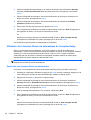 74
74
-
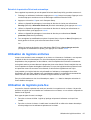 75
75
-
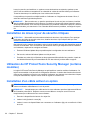 76
76
-
 77
77
-
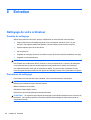 78
78
-
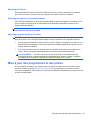 79
79
-
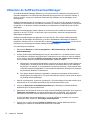 80
80
-
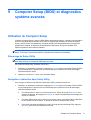 81
81
-
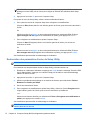 82
82
-
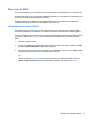 83
83
-
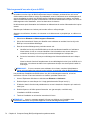 84
84
-
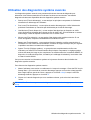 85
85
-
 86
86
-
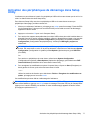 87
87
-
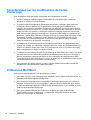 88
88
-
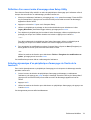 89
89
-
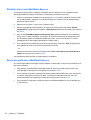 90
90
-
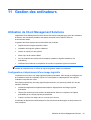 91
91
-
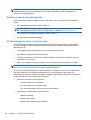 92
92
-
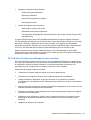 93
93
-
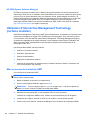 94
94
-
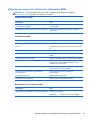 95
95
-
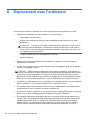 96
96
-
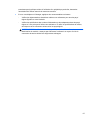 97
97
-
 98
98
-
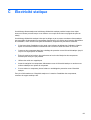 99
99
-
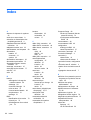 100
100
-
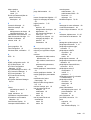 101
101
-
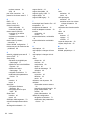 102
102
HP EliteBook 8760w Base Model Mobile Workstation Guide de référence
- Catégorie
- Des cahiers
- Taper
- Guide de référence
Documents connexes
-
HP EliteBook Folio 1040 G2 Base Model Notebook PC Manuel utilisateur
-
HP EliteBook Folio 1040 G1 Notebook PC Manuel utilisateur
-
HP ProBook 6455b Notebook PC Mode d'emploi
-
HP ZBook 17 G2 Mobile Workstation Manuel utilisateur
-
HP ZBook 15 G2 Mobile Workstation Manuel utilisateur
-
HP ZBook 14 Base Model Mobile Workstation Manuel utilisateur
-
HP ZBook 15 Mobile Workstation (ENERGY STAR) Manuel utilisateur
-
HP ZBook 17 Mobile Workstation (ENERGY STAR) Manuel utilisateur
-
HP EliteBook 850 G2 Notebook PC Manuel utilisateur
-
HP EliteBook Folio 9480m Base Model Notebook PC Manuel utilisateur